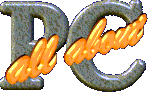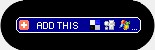Computer ohne Aufsicht herunterfahren:
Mit der RUNDLL32.EXE und dem Task-Planer können Sie dafür sorgen, daß sich der
Computer automatisch zu einer bestimmten Uhrzeit herunterfährt. So können Sie z.B. ein
Download in Abwesenheit beenden lassen oder die Platten defragmentieren. Sie müssen dazu
so verfahren:
- Starten Sie über "Start => Programme => Zubehör => Systemprogramme =>
Geplante Vorgänge" den Task-Planer.
- Klicken Sie dann auf "Geplanten Task hinzufügen" und im neuen Fenster auf
"Weiter". Danach gehen Sie im folgenden Fenster auf "Durchsuchen" und
gehen zur "RUNDLL32.EXE" im Windows-Verzeichnis. Klicken Sie auf "OK".
Im neuen Fenster wählen Sie "Einmalig" und gehen auf "Weiter". Im
darauffolgenden Fenster müssen Sie die Zeit und das Datum zum Automatischen
Herunterfahren eingeben und ebenfalls auf "Weiter" klicken. Der Task kann nun
mit "Fertig stellen" festgesetzt werden.
- Der Task erscheint nun im Fenster "Geplante Vorgänge". Sie müssen nun noch
zum Pfad der RUNDLL32.EXE über "rechter Mausklick auf den Task => Eigenschaften
=> Starten" die Parameter "User.exe, exitwindows" hinzufügen.
Nun wird der PC in jedem Fall zur geplanten Uhrzeit heruntergefahren. Um sicher zu
gehen, daß die Anwendungen abgeschlossen sind, können sie unter
"Einstellungen" noch über "Geplanten Task erst nach folgender Leerlaufzeit
beenden" eine passende Zeit einstellen. Dadurch wird verhindert, daß der PC sich
unvermittelt abschaltet während noch Anwendungen laufen.
Copyright liegt bei
All-About-PC. Alle Rechte vorbehalten.
Alle Information auf dieser Website durch All-About-PC urheberrechtlich geschützt.
Reproduktion und Vertrieb in jeglicher Form ohne Zustimmung der Redaktion sind
verboten.
Wiewohl alle Informationen auf dieser Website streng recherchiert und weitestgehend durch
Sekundärquellen gegengeprüft und bestätigt werden, kann für den Inhalt und daraus
etwaig entstehenden Schaden keine Verantwortung übernommen werden. |
|